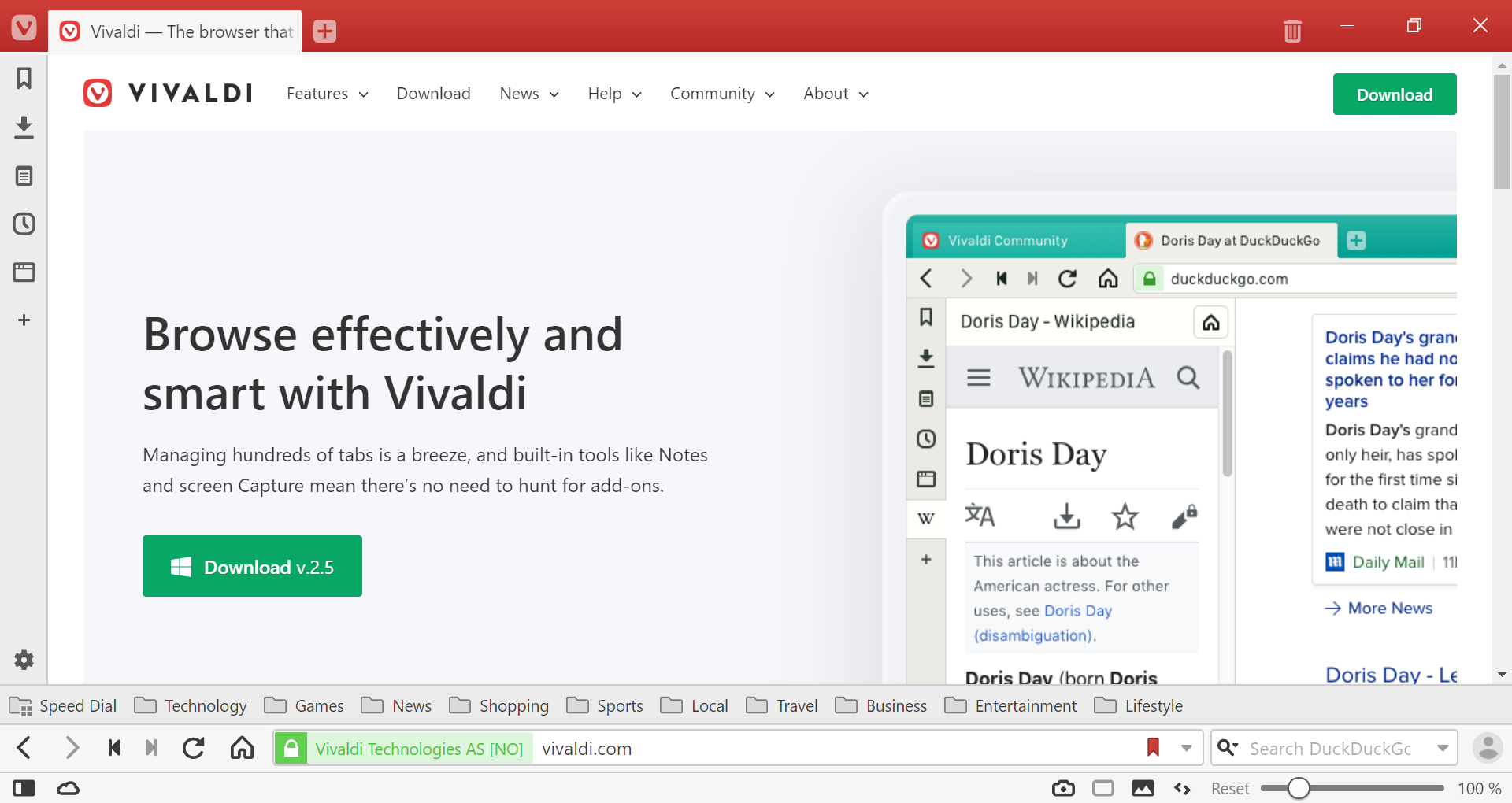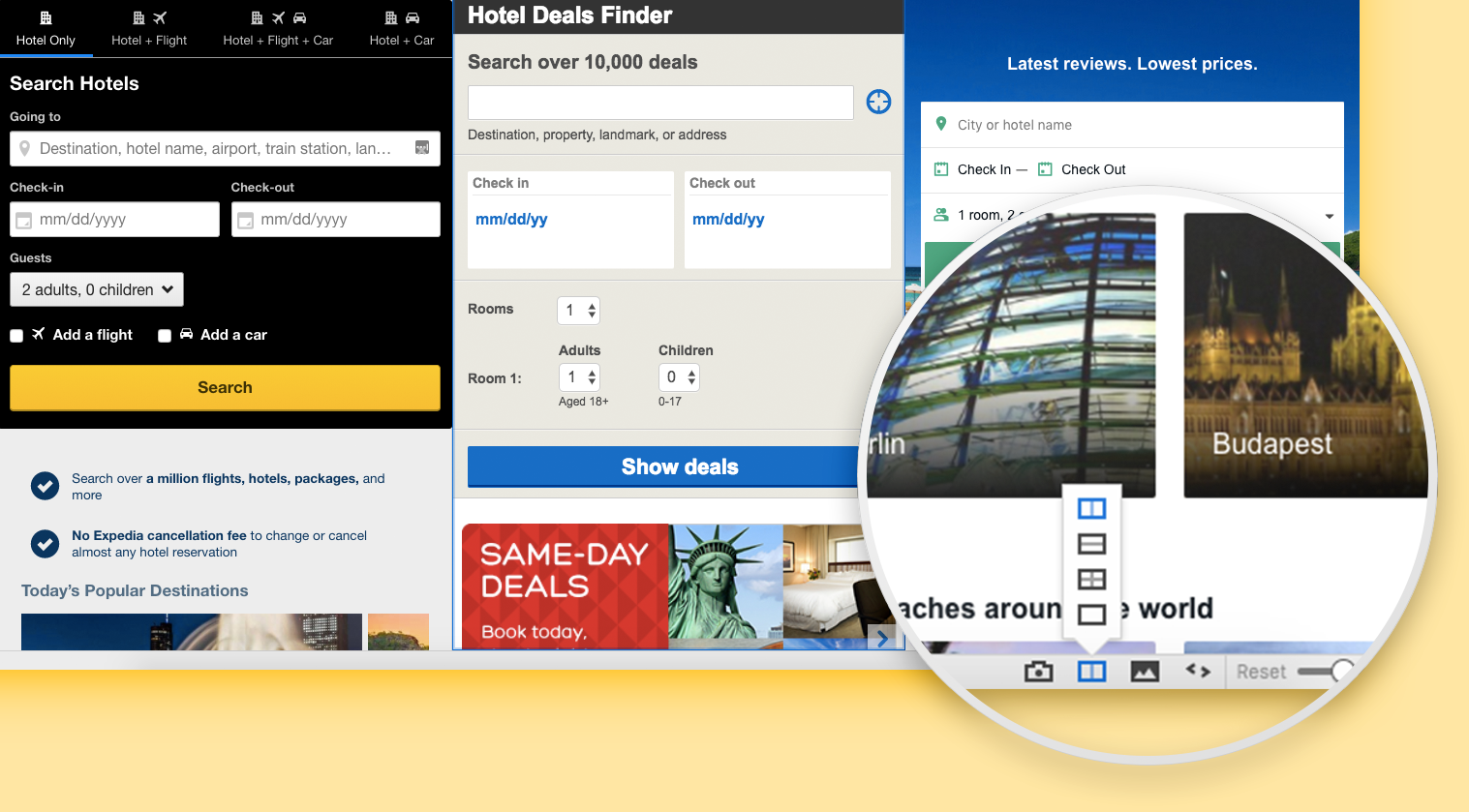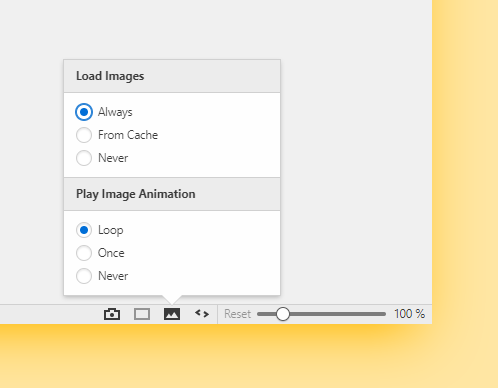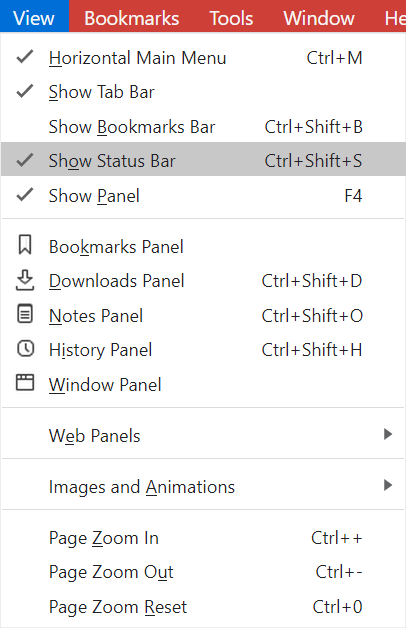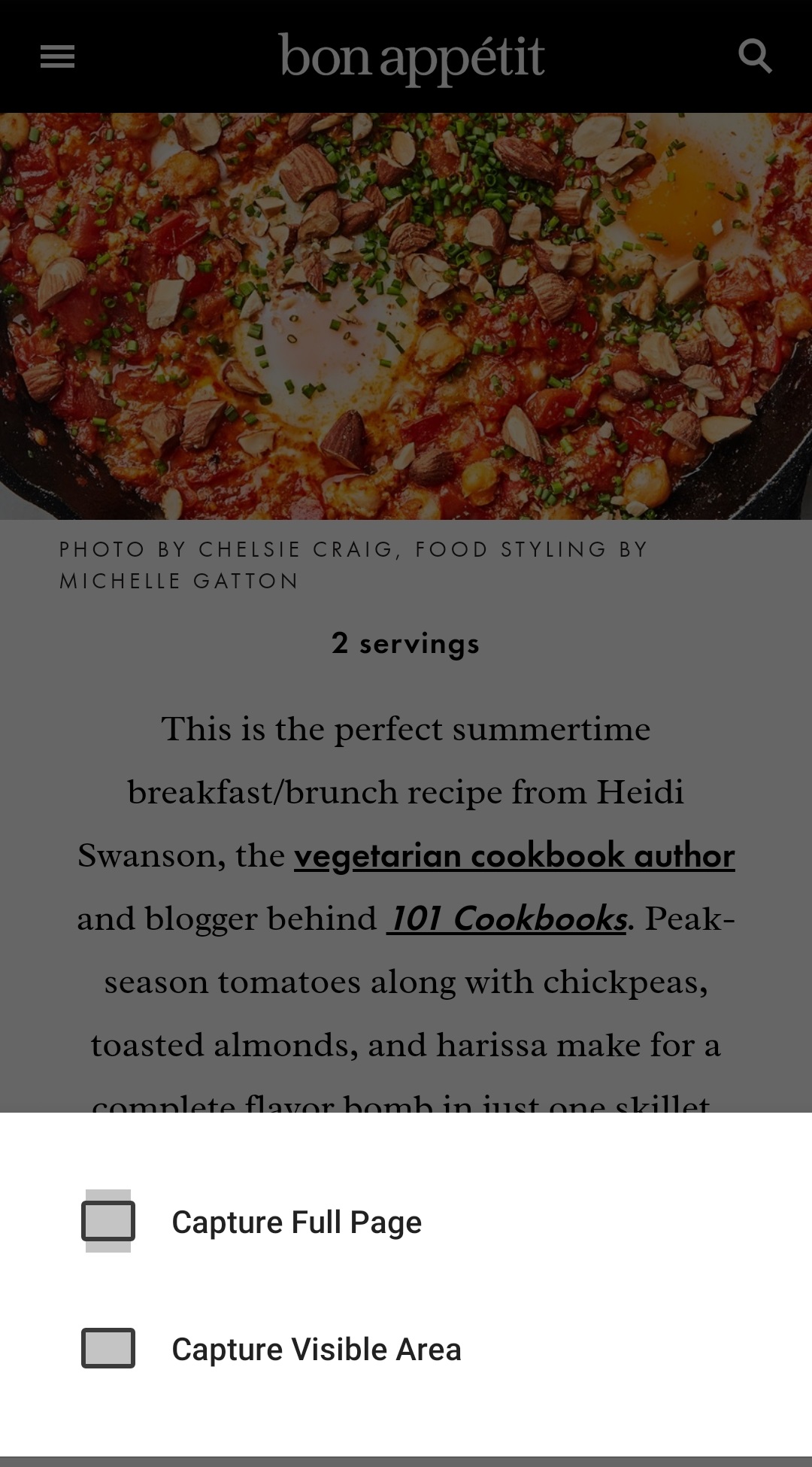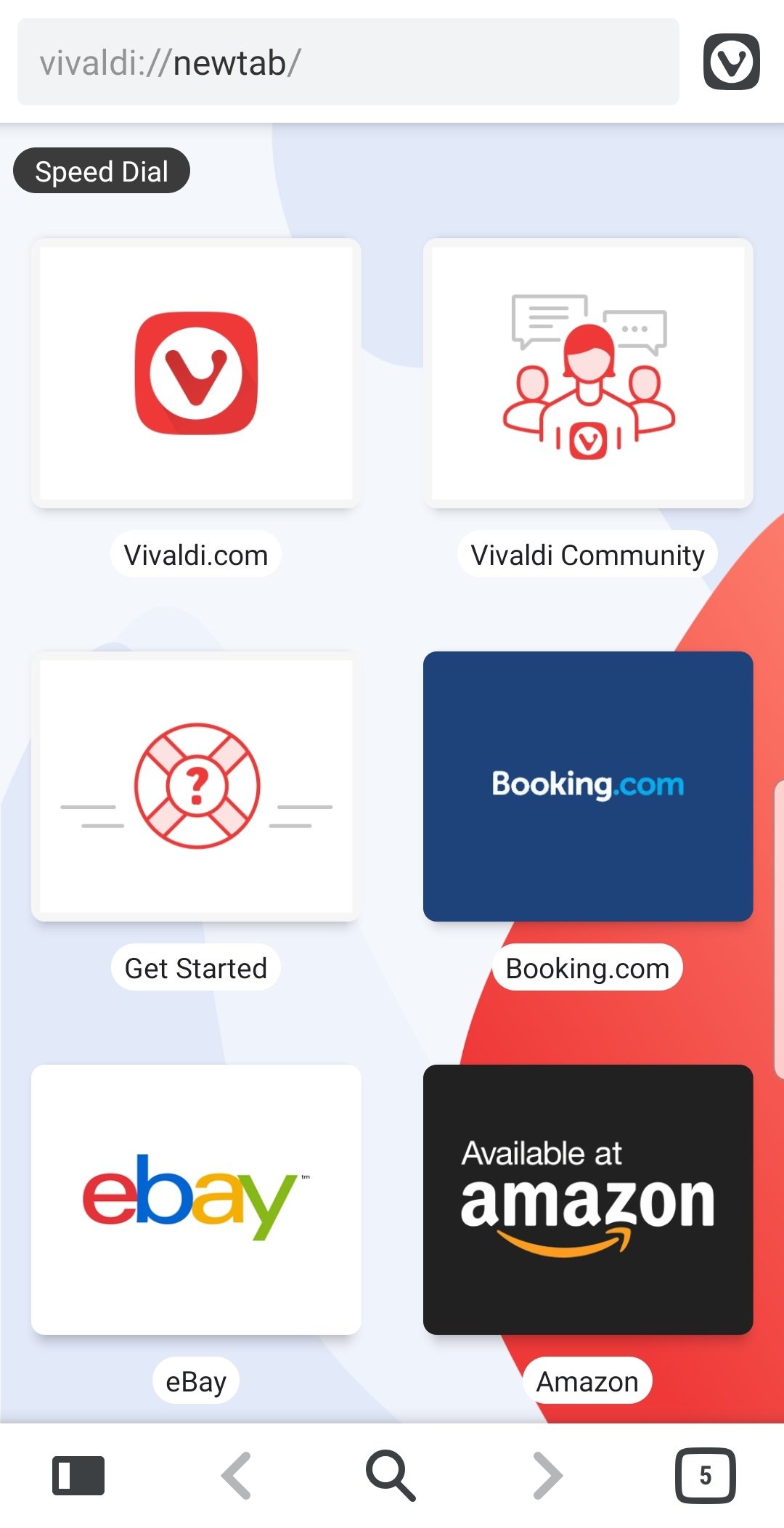Adicione seus sites favoritos e frequentemente visitados para os Marcadores para acessá-los mais rápido.
Continue lendo para aprender sobre
Acessando Marcadores
Para visualizar seus marcadores, toque no botão  Panel no canto inferior esquerdo da janela para abrir o Painel de Marcadores.
Panel no canto inferior esquerdo da janela para abrir o Painel de Marcadores.
Para pesquisar marcadores, toque no botão Pesquisar no lado esquerdo da barra de ferramentas inferior.
Para abrir um marcador na guia ativa, apenas toque nele. Para abrir um marcador em uma nova guia ou em uma guia privada:
- Pressione longamente no marcador;
- Toque no menu
 no canto superior direito;
no canto superior direito;
- Selecione Abrir em uma Nova Guia or Abrir em uma Guia Privada.
Adicionando Marcadores
Há varias maneiras de adcionar um novo marcador no Vivaldi Mobile.
Opção 1
Para adicionar um site aberto para os seus marcadores, toque no  Menu Vivaldi > Marcadores. Você receberá uma notificação no inferior da tela te dizendo em que pasta o marcador foi salvo. Se você deseja mudar a pasta, o nome, descrição e/ou apelido, toue em Editar.
Menu Vivaldi > Marcadores. Você receberá uma notificação no inferior da tela te dizendo em que pasta o marcador foi salvo. Se você deseja mudar a pasta, o nome, descrição e/ou apelido, toue em Editar.
Opção 2
- Vá para o Speed Dial;
- Toque no botão
 Adicionar Marcador depois de seus Speed Dials;
Adicionar Marcador depois de seus Speed Dials;
- Pressione longamente no botão
 Adicionar Marcador para adicionar uma nova pasta de Speed Dial;
Adicionar Marcador para adicionar uma nova pasta de Speed Dial;
- Digite ao menos o Nome e URL do novo marcador.
O marcador será salvo naquela pasta de Speed Dial.
Opção 3
- Abra o Painel de Marcadores;
- Toque no botão
 Adicionar Marcador no canto infeior direito para adicionar um novo marcador.
Adicionar Marcador no canto infeior direito para adicionar um novo marcador.
O novo marcador será salvo na pasta que atualmente está aberta no Painel de Marcadores.
Editando Marcadores
Para editar um único marcador ou pasta, encontre um marcador no Painel de Marcadores e pressione longamente nele até seu favicon / ícone da pasta ser substituído com sinal de “check” e um novo menu aparece. Toque no botão  Editar para editar o marcador.
Editar para editar o marcador.
Para mover marcadores:
- Pressione longamente em um dos marcadores que você queira mover;
- Toque no botão
 Mover ;
Mover ;
- Selecione ou crie uma nova pasta de destino.
Para editar um marcador do Speed Dial na Página Inicial:
- Pressione longamente o marcador;
- Selecione Editar Speed Dial do menu de contexto.
Sincronizando Marcadores
Para acessar seus marcadores do computador em seu telefone ou vice e versa, use o Sync em ambos, no seus navegadores do telefone e computador.
Deletando Marcadores
Para deletar um marcador:
- Pressione longamente no marcador, em múltiplos marcadores ou na pasta de marcador no Painel de Marcadores;
- Toque no botão
 Deletar para remover o marcador.
Deletar para remover o marcador.
Para deletar um marcador do Speed Dial:
- Pressione longamente no Speed Dial;
- Selecione Deletar do menu de contexto.
Restaurando Marcadores Deletados
Quando você deleta um marcador, ele será movido a uma pasta especial, da onde você pode restaurar marcadores deletados.
Para restaurar um marcador:
- Abra o Painel de Marcadores;
- Toque no botão
 Back no canto superior esquerdo para mover da pasta de Marcadores;
Back no canto superior esquerdo para mover da pasta de Marcadores;
- Abra a pasta Deletada;
- Pressione longamente no marcador que você quer restaurar;
- Toque no botão
 Mover ;
Mover ;
- Selecione ou crie uma nova pasta de destino.
Removendo Marcadores Deletados
Para esvaziar a pasta dos marcadores deletados:
- Abra o Painel de Marcadores;
- Toque no botão
 Voltar no canto superior esquerdo para mover da pasta de Marcadores;
Voltar no canto superior esquerdo para mover da pasta de Marcadores;
- Abra a pasta Deletada;
- Toque na Lixeira no canto inferior direito.
Speed Dials
Para acessar seus marcadores favoritos da Página Inicial, coloca-os na mesma pasta e nas configurações de pasta de marcadodores e marque a opção para Speed Dial.
Você pode mostrar várias pasta de Speed Dial e na Página Inicial além de trocar-se entre elas por arrastar para a esquerda ou direita ou noi título da pasta do Speed Dial.
Thanks for your feedback!